| |
| 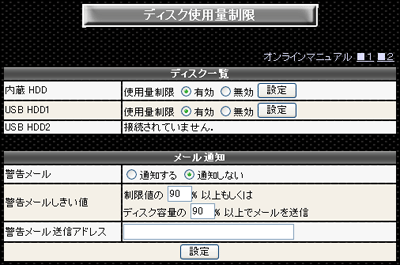
|
| 項目 |
内容 |  ディスク一覧 |
内蔵 HDD
| 各ディスクに対し、使用量制限機能の「有効」・「無効」を設定します。各ディスクのラジオボタンを選択し、[設定]ボタンで反映させます。
「無効」→「有効」への設定変更を行った場合は、チェックディスクが起動し、ディスク使用量のカウントを行います。
※増設USB HDDは専用フォーマットの場合のみ設定可能です。 |
USB HDD1
| USB
HDD2
|
 メール通知 |
警告メール
| 設定されたユーザもしくはグループのディスク使用量がしきい値に達した場合、警告メールを発信するかどうか設定します。 |
| 警告メールしきい値 | 設定されたユーザもしくはグループのディスク使用量制限に対するしきい値(1〜99%)を設定します。
ディスク容量全体に対する使用量についても同様にしきい値を設けることができます。 (しきい値は半角数字で入力してください) | 警告メール送信アドレス
| 警告メールの送信先を指定します。
| 設定ボタン
| [メール通知]の項目の設定を保存します。
|
| | |
|